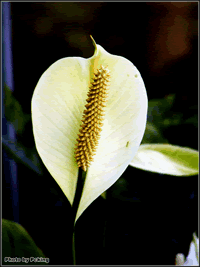
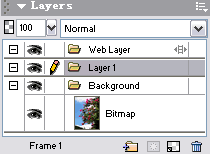
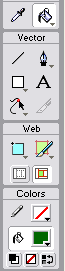
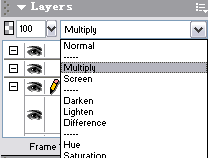

multiply混合模式的含义是:将被选定图层与其下方图层的颜色进行混合,表现得更加暗淡,如果被选定的图层为黑色,则混合后为黑色,被选定图层为白色,则不会有任何效果。
步骤5:
点击混合模式的下拉框,选择混合模式为screen,所得到的效果如图所示(如图6)。
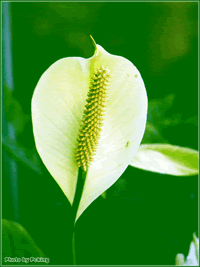
screen混合模式的含义是:将被选定图层与其下方图层的颜色进行混合,表现得更加明亮,如果被选定的图层为白色,则混合后为白色,被选定图层为黑色,则不会有任何效果。
步骤6:
点击混合模式的下拉框,选择混合模式为darken,所得到的效果如图所示(如图7)。
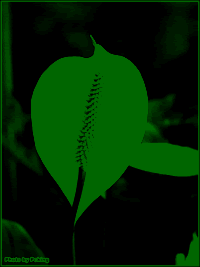
darken混合模式的含义是:将被选定图层与其下方图层的颜色进行对比,亮的部分会使用下层图层的图象,暗的部分会将两个图层混合,显示出更暗的效果。
步骤7:
点击混合模式的下拉框,选择混合模式为lighten,所得到的效果如图所示(如图8)。
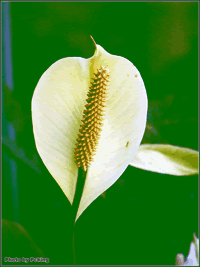
lighten混合模式的含义是:将被选定图层与其下方图层的颜色进行对比,暗的部分会使用下层图层的图象,亮的部分会将两个图层混合,显示出更亮的效果。
步骤8:
点击混合模式的下拉框,选择混合模式为difference,所得到的效果如图所示(如图9)。
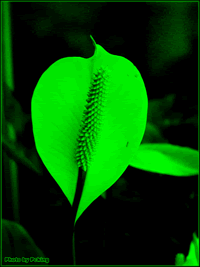
difference混合模式的含义是:使用被选择图层的颜色,下层图层的明暗进行混合。
通过以上的实例大家对fireworks mx的图层混合模式应该有一定的认识了,其实在实践中只要我们灵活应用这些功能,就可以轻松制作很多专业复杂的效果。
新闻热点
疑难解答